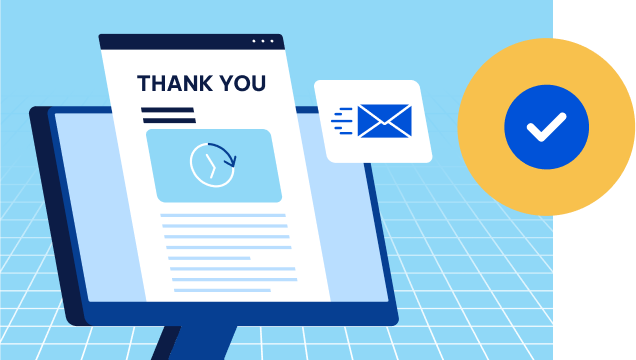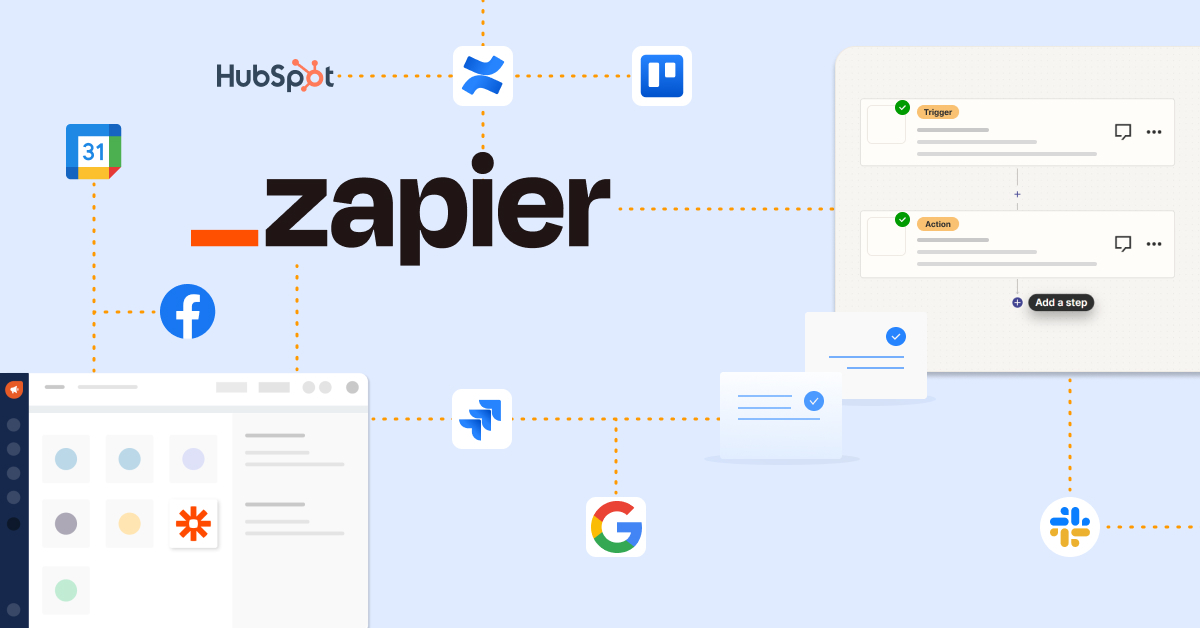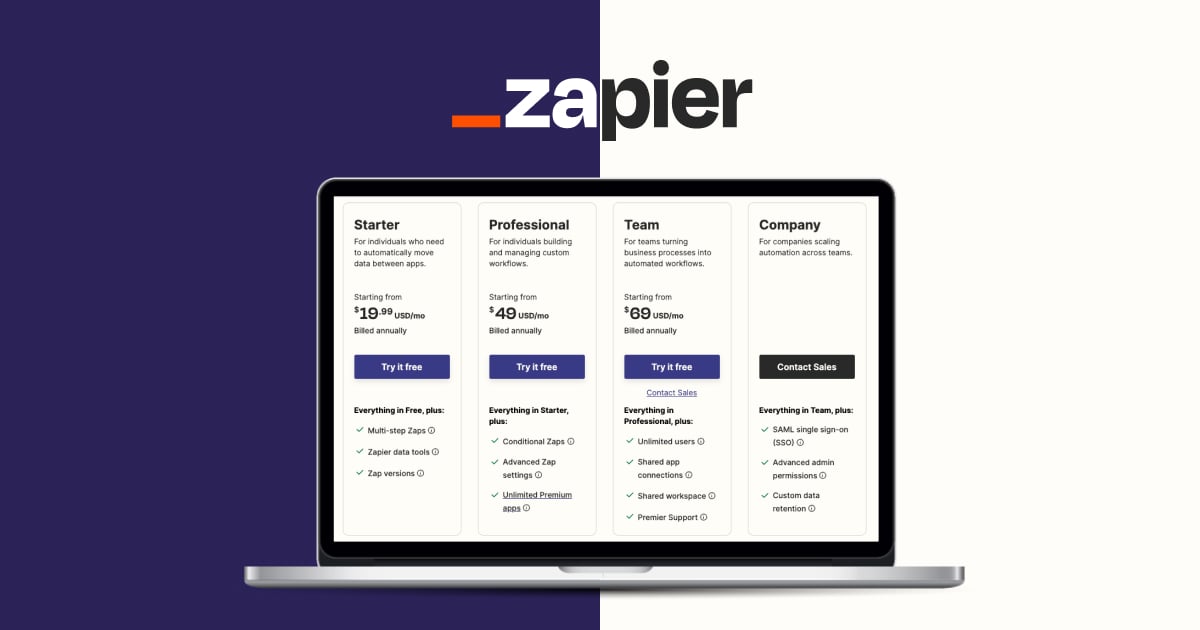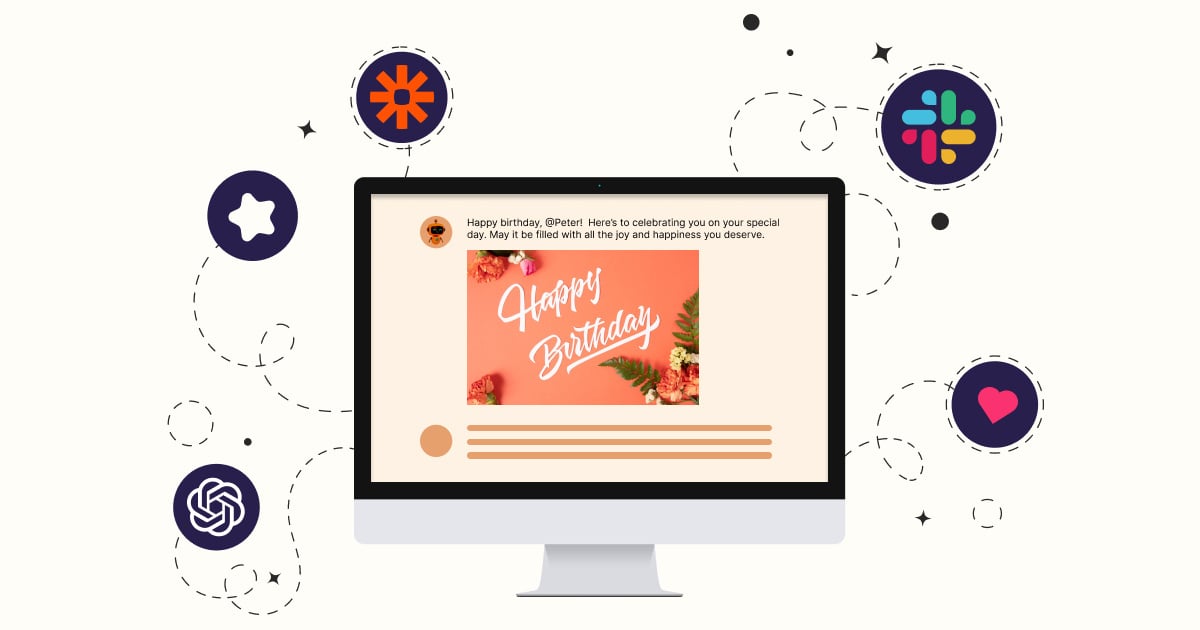Zapier cho phép người dùng tạo các lệnh tự động bằng cách liên kết các ứng dụng hay nền tảng với nhau, để tối ưu hóa quy trình làm việc của cá nhân, đội nhóm. Chỉ bằng vài thao tác chuột đơn giản, bạn có thể tự thiết kế quy trình tự động mà không cần sử dụng đến code. Tuy nhiên những người mới bắt đầu sử dụng Zapier lại thường gặp phải những sai lầm cơ bản.
Cùng AgileOps tìm hiểu các nguyên nhân làm ảnh hưởng đến hiệu suất của lệnh tự động, từ đó, tránh gặp phải các tình huống “đau đầu” khi sử dụng Zapier.
“Điểm mặt” 5 sai lầm gặp phải và cách giải quyết
1. Thời gian kích hoạt của Polling trigger
Khi tạo Zap, người dùng có thể chọn loại trigger cho lệnh Zap của mình. Các loại trigger bao gồm:
-
Instant trigger: Bất cứ khi nào dữ liệu của ứng dụng kích hoạt lệnh Zap được cập nhật, Zapier sẽ thực hiện lệnh Zap ngay lập tức.
-
Polling trigger: Tùy theo gói dịch vụ, Zapier có quy định khác nhau về chu kỳ thời gian thiết lập polling trigger, còn gọi là polling time. Với gói Starter, polling time được quy định là 15 phút. Ví dụ, bạn sử dụng polling trigger để tạo lệnh Zap cập nhật thông tin của khách hàng trên Facebook sang Google Sheet. Như vậy, cứ sau mỗi 15 phút, Zapier sẽ tự động cập nhật dữ liệu này cho bạn.
Dựa vào polling time, Zapier sẽ kiểm tra dữ liệu được cập nhật trong khoảng thời gian này để thực hiện lệnh Zap. Các gói dịch vụ của Zapier có quy định khác nhau về polling time như sau:

Polling time quy định của từng gói dịch vụ
2. Giới hạn số lượng Premium apps
Zapier cung cấp các Premium apps, hỗ trợ xây dựng các quy trình tự động phức tạp. Trừ phiên bản dùng thử không được hỗ trợ Premium apps, số lượng Premium apps hỗ trợ các gói dịch vụ còn lại có quy định khác nhau.
Gói Starter cho phép người dùng sử dụng 3 Premium apps. Trong khi đó, số lượng Premium apps có thể áp dụng trong các gói cao cấp hơn như Professional, Team, hay Company là không giới hạn.

Số lượng Premium apps được quy định của từng gói dịch vụ
3. Chạm ngưỡng số lượng task định kỳ
|
Trong Zapier, mỗi action được thực thi sẽ được tính là một task. Task chỉ được ghi nhận khi action được thực hiện thành công, hay nói cách khác là không có lỗi xảy ra. |
Số lượng task quy định trong một tháng mà bạn có thể sử dụng phụ thuộc vào gói dịch vụ Zapier mà bạn đang đăng ký. Thông tin về task đã thực hiện so với giới hạn số task hiển thị tại sidebar (thanh điều hướng bên), giúp dễ dàng theo dõi và kiểm soát nhằm tránh trường hợp số task “chạm” đến giới hạn của tháng. Khi số lượng task trong tháng của bạn đạt mức 80%, Zapier sẽ tự động gửi email để nhắc nhở. Nhờ đó, theo dõi và quản lý task tốt hơn.
.jpg?width=1200&height=1053&name=zapier%20(1).jpg)
Số lượng task quy định trong một tháng của từng gói dịch vụ

Email thông báo số lượng task trong tháng chạm mức 80%
Một số điểm lưu ý mà bạn có thể áp dụng để quản lý và tối ưu các task:
-
Mỗi action được thực thi thành công sẽ được tính một task. Vì thế, khi tạo một lệnh Zap, bạn có thể tối ưu bằng cách sử dụng ít action nhất có thể. Đối với những quy trình phức tạp và nâng cao, liên hệ với chuyên gia Zapier để tối ưu hóa các Zap.
-
Sử dụng Zap History để theo dõi số Task đã thực hiện.
4. Hiện tượng Zap bị lặp

Hiện tượng Zap bị lặp - Zap loop
Cùng xem qua ví dụ sau đây để hiểu rõ hơn về hiện tượng này.
Bạn tạo lệnh Zap X thông báo đến email khi tạo một dữ liệu mới mới trong Google Sheet:
-
Trigger: Khi thêm một hàng trong Google Sheet
-
Action: Gửi email đến tài khoản abc@xyz.com
Tiếp sau đó, bạn tạo thêm một lệnh Zap Y tự động tạo thêm hàng trong Google Sheet khi có email gửi đến:
-
Trigger: Khi có email gửi đến tài khoản abc@xyz.com
-
Action: Thêm vào một hàng trong Google Sheet
Các thiết lập này vô tình khiến các Zap “mắc kẹt” trong một vòng lặp, hay còn gọi là Zap loop. Nói cách khác, action của Zap này sẽ kích hoạt Zap kia và ngược lại. Zap loop có thể dễ dàng gặp phải khi bạn có quá nhiều Zap và quản lý các Zap chưa hiệu quả.
Để khắc phục tình trạng này, khi thiết lập các lệnh Zap, hãy luôn chạy thử Zap để kiểm tra. Bên cạnh đó, đặt tên Zap theo một quy luật để có thể dễ dàng nhận biết được trigger, từ đó giúp bạn xác định và hạn chế khả năng xảy ra Zap loop.
5. Sơ xuất khi thiết lập action
Mặc dù các Zap của bạn tưởng chừng như hoạt động rất hoàn hảo, nhưng thực tế, các action mà bạn đã thiết lập chưa được thực thi. Ví dụ, bạn tạo một lệnh Zap để sao chép, thay đổi hay cập nhật dữ liệu giữa các ứng dụng. Khi chạy Zap, dữ liệu lại không được “gửi đến” ứng dụng đích, làm cho ứng dụng này không thể trích xuất thông tin để thực thi action.
Để khắc phục tình trạng này, bạn phải đảm bảo các field (mục) cần thiết lập trong action đúng với yêu cầu của chúng.
Làm sao để sử dụng Zapier hiệu quả và tối ưu hơn?
Zapier là trợ lý hoàn hảo, hỗ trợ chuyển đổi các tác vụ thủ công tiêu thụ nhiều thời gian và công sức thành các quy trình làm việc tự động. Thông qua bài viết này, AgileOps hy vọng bạn sẽ tránh được các sai lầm thường gặp khi sử dụng Zapier và có thể triển khai các quy trình tự động hiệu quả hơn. Tuy nhiên, nếu bạn vẫn đang “loay hoay” với việc thiết lập các lệnh tự động hóa phức tạp và nâng cao hơn, các chuyên gia Zapier của chúng tôi luôn sẵn sàng hỗ trợ và đồng hành cùng bạn.
Liên hệ với AgileOps để tìm hiểu và được tư vấn thêm về các dịch vụ Zapier.

.png?width=94&height=64&name=Logo%20Ku%20(1).png)




.jpg)